Cette boîte de dialogue permet d'afficher et de modifier les paramètres de projet 3D.
Cette rubrique présente les paramètres de toutes les boîtes de dialogue de modification des paramètres de projet 3D (au niveau du dessin, des objets ou des commandes).
- Les paramètres ambiants au niveau du dessin sont identifiés par l'icône de dessin
 .
.
- Les paramètres d'objet de projet 3D sont répertoriés dans la partie supérieure de cette boîte de dialogue, après le groupe de propriétés Général, et sont identifiés par l'icône de projet 3D
 .
.
- Les paramètres de commande de projet 3D sont identifiés par l'icône de commande
 .
.
Pour plus d'informations sur les paramètres ambiants au niveau du dessin, reportez-vous à la rubrique relative à l'onglet Paramètres ambiants (boîte de dialogue Paramètres du dessin).
 Option de création de profil
Option de création de profil
Ce paramètre permet de définir des valeurs par défaut pour l'exportation d'axes et de lignes de profil en long à partir d'un projet 3D.
- Créer une ligne de profil en long à partir du projet 3D
-
Spécifie si une ligne de profil en long doit être automatiquement générée lorsque vous créez un axe à partir d'une ligne caractéristique de projet 3D. S'il est défini sur Oui, la ligne de profil en long est automatiquement ajoutée au dessin de profil en long.
 Création d'une ligne caractéristique du terrain
Création d'une ligne caractéristique du terrain
Ce paramètre permet de définir des valeurs par défaut pour l'exportation de lignes caractéristiques du terrain à partir d'un projet 3D.
- Lisser les entités créées
-
Indique si les lignes caractéristiques de projet 3D sont lissées lors de la création.
 Insertions de profil type par défaut
Insertions de profil type par défaut
Ces paramètres permettent de définir des valeurs par défaut pour la création de projets 3D.
- Verrouiller la zone sur
-
Indique si verrouiller les zones du projet 3D à la géométrie ou aux abscisses curvilignes de l'axe parent.
- Verrouillage de la géométrie : verrouille les zones du projet 3D à la géométrie de l'axe. Si l'axe est modifié, les abscisses curvilignes de départ et de fin de la zone du projet 3D sont mises à jour de manière à conserver la position de la région par rapport à la géométrie de l'axe.
- Verrouillage de l'abscisse curviligne : verrouille les abscisses de départ et de fin de la zone du projet 3D aux abscisses curvilignes de l'axe correspondant. Si l'axe est modifié, les abscisses curvilignes de départ et de fin de la zone du projet 3D sont conservées, même si la géométrie de la zone doit être déplacée.
- Axe - Le long des tangentes
-
Spécifie la fréquence de placement des abscisses curvilignes de projet 3D le long de la portion de tangente d'axe. Entrez une distance dans la colonne Valeur ou cliquez sur
 et sélectionnez une distance dans la zone de dessin.
et sélectionnez une distance dans la zone de dessin.
- Axe - Le long des courbes
- Spécifie la fréquence d'insertion des profils types le long des courbes.
- Selon un incrément : les abscisses curvilignes sont placées le long de la courbe selon la valeur spécifiée dans le champ Axe - Incrément de courbe.
- Par courbure : les courbes de l'axe de la ligne de base sont discrétisées à l'aide de la valeur Axe - Valeur de la flèche définissant la courbure. Des abscisses curvilignes sont créées le long de la courbe discrétisée à chaque point de contact entre le maillage par approximation et la courbe.
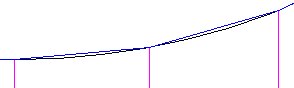
- Les deux : utilise à la fois l'option Par courbure et l'option Selon un incrément.
- Axe - Incrément de courbe
-
Spécifie le placement des abscisses curvilignes de projet 3D le long de la portion de courbe d'axe. Entrez une distance dans la colonne Valeur ou cliquez sur
 et sélectionnez une distance dans la zone de dessin.
et sélectionnez une distance dans la zone de dessin.
- Axe - Valeur de la flèche définissant la courbure
- Spécifie la valeur définissant la valeur de la flèche selon laquelle discrétiser les courbes de l'axe de la ligne de base.
- Axe - Le long des clothoïdes
-
Spécifie la fréquence de placement des abscisses curvilignes de projet 3D le long de la portion de clothoïde d'axe. Entrez une distance dans la colonne Valeur ou cliquez sur
 et sélectionnez une distance dans la zone de dessin.
et sélectionnez une distance dans la zone de dessin.
- Axe - Aux points de géométrie horizontaux
-
Spécifie si les abscisses curvilignes du projet 3D sont placées aux points de géométrie horizontaux.
- Axe - Aux points critiques de dévers
-
Spécifie si les abscisses curvilignes du projet 3D sont placées aux points critiques de dévers (par exemple, "fin de la chaussée en toit normalisée", "dévers de niveau", "chaussée à dévers inversé" et "début du dévers maximum").
- Ligne de profil en long - Le long des courbes de la ligne de profil en long
-
Spécifie la fréquence de positionnement des abscisses curvilignes du projet 3D le long des portions de courbe de la géométrie de ligne de profil en long. Entrez une distance dans la colonne Valeur ou cliquez sur
 et sélectionnez une distance dans la zone de dessin.
et sélectionnez une distance dans la zone de dessin.
- Ligne de profil en long - Au niveau des points de géométrie de la ligne de profil en long
-
Spécifie si les abscisses curvilignes du projet 3D sont placées au niveau des points de géométrie de la ligne de profil en long.
- Ligne de profil en long - Aux points haut/bas
-
Spécifie si les profils types sont insérés aux points haut/bas de la géométrie de la ligne de profil en long.
- Cible de décalage - Aux points de géométrie cibles de décalage
-
Indique si des profils types (abscisses curvilignes d'insertion de profils types) doivent ou non être automatiquement ajoutés aux zones du projet 3D, en fonction des objets cibles de décalage (lignes caractéristiques du terrain, axes ou polylignes).
- Cible de décalage - Adjacent au début/à la fin de la cible de décalage
- Indique si le profil type doit être inséré à côté du début et de la fin de la cible de décalage. Cette option crée des abscisses curvilignes à un court décalage avant le point de début et après le point de fin de la cible de décalage plutôt qu'aux points exacts de début de fin de la cible de décalage. Pour plus d'informations, reportez-vous à la rubrique A propos de la modification de la fréquence des abscisses curvilignes dans une zone de projet 3D.
- Cible de décalage - Le long des courbes de la cible de décalage
- Spécifie la fréquence d'insertion des profils types le long des courbes de la cible de décalage.
- <Aucun> : aucune abscisse curviligne n'est ajoutée le long des courbes de la cible de décalage.
- Selon un incrément : les abscisses curvilignes sont placées le long de la courbe selon la valeur spécifiée dans le champ Cible de décalage - Incrément de courbe.
- Par courbure : les courbes de la cible de décalage sont discrétisées à l'aide de la valeur Cible de décalage - Valeur de la flèche définissant la courbure. Des abscisses curvilignes sont créées le long de la courbe discrétisée à chaque point de contact entre le maillage par approximation et la courbe.
- Cible de décalage - Incrément de courbe
-
Spécifie la fréquence d'insertion du profil type le long de la portion de courbe d'une cible de décalage. Entrez une valeur ou cliquez sur
 , puis sélectionnez une distance dans votre dessin.
, puis sélectionnez une distance dans votre dessin.
- Cible de décalage - Valeur de la flèche définissant la courbure
- Spécifie la valeur définissant la valeur de la flèche selon laquelle discrétiser les courbes de la cible de décalage.
 Création d'une ligne caractéristique du terrain
Création d'une ligne caractéristique du terrain
Ces paramètres permettent de définir des valeurs par défaut pour la création de lignes caractéristiques du terrain.
- Nom de la ligne caractéristique du terrain
-
Indique si un nom est appliqué aux lignes caractéristiques lors de leur création.
- Utiliser le style de la ligne caractéristique du terrain
-
Indique si un style est appliqué aux lignes caractéristiques du terrain lors de leur création.
- Paramètre de calque
-
Indique le calque appliqué aux lignes caractéristiques lors de leur création. Les paramètres disponibles sont Utiliser le paramètre de calque (à partir des paramètres du dessin) et Utiliser le calque actif.
- Créer un lien dynamique
-
Indique si un lien dynamique est créé entre la ligne caractéristique et l'axe.
- Lissage de la ligne caractéristique du terrain
-
Indique si les lignes caractéristiques sont lissées lors de l'exportation.
- Déport horizontal
-
Indique la distance maximum (en 2D) entre les points non colinéaires et la courbe ajustée obtenue. Si cette distance est définie sur 0, la courbe interpole tous les points.
- Distance d'inclusion
-
Indique la limite de distance permettant de convertir les points non colinéaires en arcs.
- Distance de généralisation
-
Indique la distance minimum entre des points colinéaires de la courbe ajustée obtenue. Les points colinéaires intermédiaires sont généralisés.
 Options d'affichage/de modification
Options d'affichage/de modification
Ces paramètres permettent de définir le comportement d'affichage par défaut des lignes de profil en travers de projet 3D.
- Echelle de vue par défaut
-
Indique le facteur d'échelle à utiliser lors de l'affichage des lignes de profil en travers de projet 3D. Par exemple, entrez 1 pour que la ligne de profil en travers soit ajustée à la taille de la zone d'affichage.
Remarque : La nouvelle échelle d'affichage est utilisée pour l'affichage de la ligne de profil en travers suivante. - Désactiver les calques dissociés
-
Indique si les calques de dessin dissociés du projet 3D sont activés ou non.
- Recréer lors de la modification
-
Indique si le modèle de projet 3D est reconstruit automatiquement lorsque vous modifiez un élément de profil type à l'aide des outils d'affichage/de modification de la ligne de profil en travers des projets 3D.
- Délimitation avant
-
Spécifie l'étendue visible des objets 3D affichés dans une ligne de profil en travers, mesurée depuis la ligne de profil en travers échantillonnée.
- Délimitation arrière
-
Spécifie l'étendue visible des objets 3D affichés dans une ligne de profil en travers, mesurée depuis la ligne de profil en travers échantillonnée.
- Largeur de profil en travers non définie
- Spécifie la largeur par défaut lors de l'affichage d'une ligne de profil en travers sans profil type.
- Appliquer le fenêtrage
- Détermine si les paramètres de la boîte de dialogue Editeur de lignes de profil en travers du projet 3D: Fenêtrage sont appliqués.
 Paramètres de la grille
Paramètres de la grille
Ces paramètres permettent de définir le comportement par défaut pour les grilles de dessin de profil en travers de projet 3D.
- Afficher la grille horizontale
-
Indique si des lignes de grille horizontale sont présentes.
- Afficher la grille verticale
-
Indique si des lignes de grille verticale sont présentes.
- Grille adaptative
-
Indique si l'espacement de la grille dans l'Editeur de ligne de profil en travers du projet 3D est ajusté automatiquement lorsque vous modifiez le niveau de zoom.
- Grande ligne tous les
-
Spécifie la fréquence des grandes lignes de la grille par rapport aux petites lignes de la grille.
- Intervalle de la grille horizontale
-
Indique l'intervalle entre les lignes de la grille horizontale. Entrez une distance dans la colonne Valeur ou cliquez sur
 et sélectionnez une distance dans la zone de dessin.
et sélectionnez une distance dans la zone de dessin.
- Intervalle de la grille verticale
-
Indique l'intervalle entre les lignes de la grille verticale. Entrez une distance dans la colonne Valeur ou cliquez sur
 et sélectionnez une distance dans la zone de dessin.
et sélectionnez une distance dans la zone de dessin.
- Couleur de la grille
-
Indique la couleur des lignes de la grille. Cliquez dans la colonne Valeur, puis sur
 pour sélectionner une couleur dans la boîte de dialogue Sélectionner la couleur.
pour sélectionner une couleur dans la boîte de dialogue Sélectionner la couleur.
- Afficher l'axe central
-
Indique s'il existe un axe central sur la grille.
- Couleur de l'axe central
-
Indique la couleur de l'axe central. Cliquez dans la colonne Valeur, puis sur
 pour sélectionner une couleur dans la boîte de dialogue Sélectionner la couleur.
pour sélectionner une couleur dans la boîte de dialogue Sélectionner la couleur.
 Paramètres du texte de la grille
Paramètres du texte de la grille
Ces paramètres permettent de définir le comportement d'affichage par défaut du texte de la grille de ligne de profil en travers de projet 3D.
- Style du texte
-
Indique le style du texte. Cliquez dans la colonne Valeur, puis sur
 pour sélectionner un style dans la boîte de dialogue Sélectionner un style de texte.
pour sélectionner un style dans la boîte de dialogue Sélectionner un style de texte.
- Couleur de texte
-
Indique la couleur du texte de la grille. Cliquez dans la colonne Valeur, puis sur
 pour sélectionner un style dans la boîte de dialogue Sélectionner la couleur.
pour sélectionner un style dans la boîte de dialogue Sélectionner la couleur.
- Hauteur du texte - Par rapport à l'écran
-
Indique la hauteur du texte de la grille, en pourcentage de la hauteur de la grille.
- Annoter l'axe central
-
Indique s'il existe une annotation pour l'axe central de la grille.
 Curseur de ligne de profil en travers dans plusieurs fenêtres
Curseur de ligne de profil en travers dans plusieurs fenêtres
Utilisez ces paramètres pour spécifier les valeurs par défaut de la ligne du curseur de la ligne de profil en travers.
- Curseur de ligne de profil en travers dans plusieurs fenêtres
-
Indique si la ligne du curseur de la ligne de profil en travers s'affiche lorsque plusieurs fenêtres ont été configurées pour l'Editeur de ligne de profil en travers.
- Couleur du curseur de la ligne de base horizontale
- Indique la couleur de la ligne du curseur de la ligne de base horizontale. Cliquez dans la colonne Valeur, puis sur
 pour sélectionner un style dans la boîte de dialogue Sélectionner la couleur.
pour sélectionner un style dans la boîte de dialogue Sélectionner la couleur. - Couleur du curseur de dessin de profil en long
- Indique la couleur de la ligne du curseur du dessin de profil en long. Cliquez dans la colonne Valeur, puis sur
 pour sélectionner un style dans la boîte de dialogue Sélectionner la couleur.
pour sélectionner un style dans la boîte de dialogue Sélectionner la couleur.
 Valeurs par défaut des paramètres de réhabilitation
Valeurs par défaut des paramètres de réhabilitation
Ces paramètres permettent de définir des valeurs par défaut pour la création de projets 3D de réhabilitation.
- Nombre de voies à gauche
-
Nombre de voies sur le côté gauche de la ligne d'axe de la route.
- Nombre de voies à droite
-
Nombre de voies sur le côté droit de la ligne d'axe de la route.
- Largeur de la voie
-
Distance entre le bord intérieur et le bord extérieur de la voie.
- Toutes les voies utilisent la même pente transversale idéale
-
- Oui
La même valeur de pente transversale idéale est appliquée à toutes les voies.Remarque : Si cette option est sélectionnée, le paramètre de voie de pente transversale idéale d'une zone de projet 3D de réhabilitation est en lecture seule.
- Non
Permet d'affecter des pentes transversales idéales à des voies individuelles.
- Oui
- Pente transversale idéale
-
Pente transversale souhaitée (%) pour la ligne de profil en long du terrain naturel.
- Tolérance de la pente
-
Indique la modification maximale apportée à la pente transversale de la ligne de profil en long du terrain naturel (%) pour laquelle créer une conception.
- Utiliser le dévers
-
Si cette option est utilisée, la pente transversale idéale est définie sur la base de la valeur de dévers de la voie intérieure/extérieure de l'abscisse curviligne, comme indiqué dans la table de dévers pour l'axe. Si aucune table de dévers n'est définie pour l'axe, la pente transversale idéale est égale à 0.
- Limite de gradient relatif
-
Modification maximale autorisée au niveau de la pente transversale corrigée entre deux abscisses curvilignes dans la zone du projet 3D de réhabilitation, par rapport à la distance (longueur) entre deux abscisses curvilignes.
- Limite de la pente d'interruption de la voie
-
Différence maximale autorisée au niveau de la pente acceptée entre deux voies adjacentes.
- Type de rabotage et de nivellement
-
Type de couche de rabotage et/ou de nivellement.
- Profondeur de recouvrement
-
Profondeur de la couche de recouvrement.
- Profondeur de nivellement minimale
-
Profondeur minimale de la couche de nivellement.
- Profondeur de rabotage minimale
-
Profondeur minimale de la couche de rabotage.
 Faire correspondre les paramètres de la zone
Faire correspondre les paramètres de la zone
Ces paramètres vous permettent de spécifier les valeurs par défaut utilisées lors de l'utilisation de la commande MatchCorrRegionParams. Ces paramètres de commande indiquent l'état par défaut des options de la boîte de dialogue Faire correspondre les paramètres de la zone (activées ou désactivées) lorsque vous utilisez cette commande.
- Faire correspondre le profil type
-
Indique si les profils types doivent être mis en correspondance par défaut lors de l'utilisation de cette commande.
- Faire correspondre les cibles
-
Indique si les cibles doivent être mises en correspondance par défaut lors de l'utilisation de cette commande.
- Faire correspondre la fréquence
-
Indique si la fréquence des profils types doit être mise en correspondance par défaut lors de l'utilisation de cette commande.
 Styles par défaut
Styles par défaut
Ces paramètres vous permettent d'établir les styles par défaut affectés aux composants de projet 3D :
- Style de l'axe
-
Spécifie le style par défaut d'un axe créé à partir du projet 3D. Cliquez dans la colonne Valeur, puis sur
 pour sélectionner un style dans la boîte de dialogue Style de l'axe.
pour sélectionner un style dans la boîte de dialogue Style de l'axe.
- Style de motif de talus
-
Spécifie le style par défaut pour les motifs de talus ajoutés aux projets 3D. Cliquez dans la colonne Valeur, puis sur
 pour sélectionner un style dans la boîte de dialogue Style de motif de talus.
pour sélectionner un style dans la boîte de dialogue Style de motif de talus.
- Style de jeu de codes
-
Spécifie le style de jeu de codes par défaut. Cliquez dans la colonne Valeur, puis sur
 pour sélectionner un style dans la boîte de dialogue Style de jeu de codes .
pour sélectionner un style dans la boîte de dialogue Style de jeu de codes .
- Style de jeu de codes pour les lignes caractéristiques du terrain extraites
-
Spécifie le style de jeu de codes par défaut pour les lignes caractéristiques du terrain qui sont extraites à partir des projets 3D. Cliquez dans la colonne Valeur, puis sur
 pour sélectionner un style dans la boîte de dialogue Style de jeu de codes pour les lignes caractéristiques du terrain extraites.
pour sélectionner un style dans la boîte de dialogue Style de jeu de codes pour les lignes caractéristiques du terrain extraites.
- Jeu d'étiquettes d'axe
-
Spécifie le style par défaut des jeux d'étiquettes d'axe créés à partir des projets 3D. Cliquez dans la colonne Valeur, puis sur
 pour sélectionner un style dans la boîte de dialogue Jeu d'étiquettes d'axe.
pour sélectionner un style dans la boîte de dialogue Jeu d'étiquettes d'axe.
- Style de surface du projet 3D
-
Spécifie le style de surface du projet 3D par défaut. Cliquez dans la colonne Valeur, puis sur
 pour sélectionner un style dans la boîte de dialogue Style de surface du projet 3D.
pour sélectionner un style dans la boîte de dialogue Style de surface du projet 3D.
- Style
-
Spécifie le style par défaut du projet 3D. Cliquez dans la colonne Valeur, puis sur
 pour sélectionner un style dans la boîte de dialogue Style du projet 3D.
pour sélectionner un style dans la boîte de dialogue Style du projet 3D.
- Jeu d'étiquettes de ligne de profil en long
-
Spécifie le style de jeu d'étiquettes de ligne de profil en long par défaut. Cliquez dans la colonne Valeur, puis sur
 pour sélectionner un style dans la boîte de dialogue Jeu d'étiquettes de ligne de profil en long.
pour sélectionner un style dans la boîte de dialogue Jeu d'étiquettes de ligne de profil en long.
- Style de la ligne de profil en long
-
Spécifie le style par défaut d'une ligne de profil en long créée à partir d'un projet 3D. Cliquez dans la colonne Valeur, puis sur
 pour sélectionner un style dans la boîte de dialogue Style de la ligne de profil en long.
pour sélectionner un style dans la boîte de dialogue Style de la ligne de profil en long.
- Style de la ligne caractéristique du terrain
-
Spécifie le style par défaut d'une ligne caractéristique du terrain créée à partir d'un projet 3D. Cliquez dans la colonne Valeur, puis sur
 pour sélectionner un style dans la boîte de dialogue Style des lignes caractéristiques du terrain.
pour sélectionner un style dans la boîte de dialogue Style des lignes caractéristiques du terrain.
- Style de matériau du rendu
-
Indique le style de matériau de rendu par défaut du projet 3D. Cliquez dans la colonne Valeur, puis sur
 pour sélectionner un style dans la boîte de dialogue Matériau de rendu.
pour sélectionner un style dans la boîte de dialogue Matériau de rendu.
 Format de nom par défaut
Format de nom par défaut
Ces paramètres permettent de spécifier les formats des noms par défaut pour les projets 3D et les surfaces de projet 3D, ainsi que pour les axes et les lignes de profil en long des lignes caractéristiques du terrain. Cliquez dans la colonne Valeur puis sur ![]() pour apporter des changements dans la boîte de dialogue Modèle de nom.
pour apporter des changements dans la boîte de dialogue Modèle de nom.
 Graphiques de surbrillance de la zone
Graphiques de surbrillance de la zone
Ces paramètres vous permettent d'établir les styles par défaut affectés aux zones de projet 3D :
- Mettre en surbrillance la ligne de base
-
Indique si la ligne de base d'une zone de projet 3D est mise en surbrillance par défaut.
- Couleur de la ligne de base
-
Indique la couleur de la ligne de base. Cliquez dans la colonne Valeur, puis sur
 pour sélectionner une couleur dans la boîte de dialogue Sélectionner la couleur.
pour sélectionner une couleur dans la boîte de dialogue Sélectionner la couleur.
- Epaisseur de la ligne de base
-
Indique l'épaisseur par défaut de la ligne de base. Cliquez dans la colonne Valeur, puis sur
 pour sélectionner un style dans la boîte de dialogue Epaisseur de ligne.
pour sélectionner un style dans la boîte de dialogue Epaisseur de ligne.
- Mettre en surbrillance la limite de contour de la zone
-
Indique si la limite de contour d'une zone de projet 3D est mise en surbrillance par défaut.
- Couleur de la limite de contour de la zone
-
Indique la couleur de la limite de contour de zone. Cliquez dans la colonne Valeur, puis sur
 pour sélectionner une couleur dans la boîte de dialogue Sélectionner la couleur.
pour sélectionner une couleur dans la boîte de dialogue Sélectionner la couleur.
- Epaisseur de la limite de contour de la zone
-
Indique l'épaisseur par défaut de ligne de la limite de contour de la zone. Cliquez dans la colonne Valeur, puis sur
 pour sélectionner un style dans la boîte de dialogue Epaisseur de ligne.
pour sélectionner un style dans la boîte de dialogue Epaisseur de ligne.
- Mettre en surbrillance les cibles horizontales
-
Indique si les cibles horizontales d'une zone de projet 3D sont mises en surbrillance par défaut.
- Couleur des cibles horizontales
-
Indique la couleur des cibles horizontales. Cliquez dans la colonne Valeur, puis sur
 pour sélectionner une couleur dans la boîte de dialogue Sélectionner la couleur.
pour sélectionner une couleur dans la boîte de dialogue Sélectionner la couleur.
- Epaisseur des cibles horizontales
-
Indique l'épaisseur de ligne par défaut des cibles horizontales. Cliquez dans la colonne Valeur, puis sur
 pour sélectionner un style dans la boîte de dialogue Epaisseur de ligne.
pour sélectionner un style dans la boîte de dialogue Epaisseur de ligne.
- Mettre en surbrillance les profils types intérieurs
-
Indique si les profils types intérieurs d'une zone de projet 3D sont mis en surbrillance par défaut.
- Couleur des profils types intérieurs
-
Indique la couleur des profils types intérieurs. Cliquez dans la colonne Valeur, puis sur
 pour sélectionner une couleur dans la boîte de dialogue Sélectionner la couleur.
pour sélectionner une couleur dans la boîte de dialogue Sélectionner la couleur.
- Epaisseur des profils types intérieurs
-
Indique l'épaisseur de ligne par défaut des profils types intérieurs. Cliquez dans la colonne Valeur, puis sur
 pour sélectionner un style dans la boîte de dialogue Epaisseur de ligne.
pour sélectionner un style dans la boîte de dialogue Epaisseur de ligne.
 Option de connexion de ligne caractéristique du terrain
Option de connexion de ligne caractéristique du terrain
 Options d'effacement automatique des noeuds
Options d'effacement automatique des noeuds
Utilisez ces paramètres pour déterminer si les noeuds de projets 3D de largeur fixe doivent être automatiquement effacés. Pour plus d'informations, reportez-vous à la rubrique A propos du nettoyage des coins pour les projets 3D.
- Aux intersections tangente-tangente
-
Efface automatiquement les noeuds de projet 3D aux intersections tangente-tangente sur les projets 3D de largeur fixe. Par défaut, ce paramètre est défini sur Oui.
- Aux intersections tangente-arc et arc-tangente
- Efface automatiquement les noeuds de projet 3D aux intersections tangente-arc et arc-tangente sur les projets 3D de largeur fixe. Par défaut, ce paramètre est défini sur Non.
 Options de conception normalisée
Options de conception normalisée
Ces paramètres permettent de définir des valeurs par défaut pour la création d'une ligne de profil en long à l'aide de normes de conception.
- Utiliser l'option du fichier de normes de conception
-
Indique si un fichier de normes de conception doit être associé à la ligne de profil en long.
Par défaut, le premier fichier XML localisé dans le répertoire <répertoire d'installation>\Data\Corridor Design Standards\<unités> est utilisé.
- Utiliser l'option de contrôle de la norme de conception
-
Indique si un jeu de contrôle de la conception doit être associé à la ligne de profil en long.
- Jeu de contrôle de la conception par défaut
-
Indique le jeu de contrôle de la conception par défaut. Cliquez dans la colonne Valeur, puis sur
 pour sélectionner un jeu dans la boîte de dialogue Jeu de contrôle de la conception par défaut.
Remarque : Ce paramètre n'est pas disponible si l'option Utiliser l'option de paramètres de contrôle de la conception est définie sur Faux.
pour sélectionner un jeu dans la boîte de dialogue Jeu de contrôle de la conception par défaut.
Remarque : Ce paramètre n'est pas disponible si l'option Utiliser l'option de paramètres de contrôle de la conception est définie sur Faux.